Није битно да ли сте нормални или професионални корисник, сваки пут када инсталирате нови оперативни систем свима нам падне на памет исто, шта даље и како подесити оперативни систем за дуготрајну употребу?
Дакле, данас ћу вам у овом чланку показати 40 ствари које можете да урадите након инсталирања Убунту-а на ваш систем. Ово није ограничено на Убунту 19.10; можете их пратити у било којој верзији Убунту-а да бисте га поставили према вашим захтевима.
Сви се захтеви могу разликовати у зависности од професије или свакодневних задатака које обављају, па ћу покрити ствари које могу бити корисне за сваки скуп корисника.
1. Преузмите и инсталирајте најновија ажурирања
Па, ово је прва ствар коју увек радим кад год инсталирам нови оперативни систем на било који уређај. Покретање најновије верзије софтвера чува вас даље од непотребних грешака и кварова који могу ометати перформансе, а ажурирања такође доносе нове додатне сигурносне функције за ваш систем.
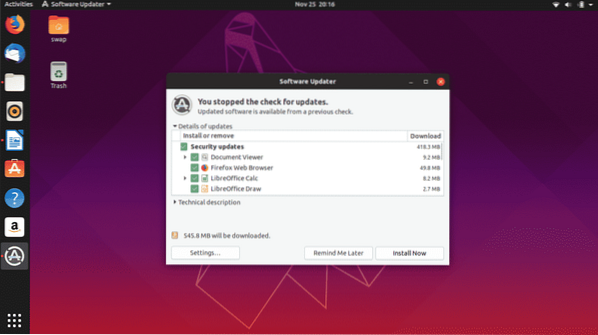
Захваљујући сјајној подршци заједнице, Убунту добија редовна ажурирања са исправкама грешака и додатним безбедносним функцијама. Обично Убунту аутоматски гура обавештења на радној површини кад год су нова ажурирања доступна за преузимање или увек можете ручно да проверите да ли постоје доступна ажурирања покретањем Надоградња софтвера из траке апликација или са терминала помоћу следеће наредбе.
$ судо апт-гет упдате && судо апт-гет упграде -и2. Додатна спремишта
Свако издање Убунту-а се испоручује са уграђеним спремиштима, али можда ћете морати додати додатна спремишта партнера за инсталирање више управљачких програма и софтвера. Можда ћете пронаћи неке спремишта онемогућене у неким верзијама Убунту-а, али можете их омогућити одласком на Софтвер и ажурирања онда Остали софтвери и означите поља за потврду поред спремишта која желите да омогућите.
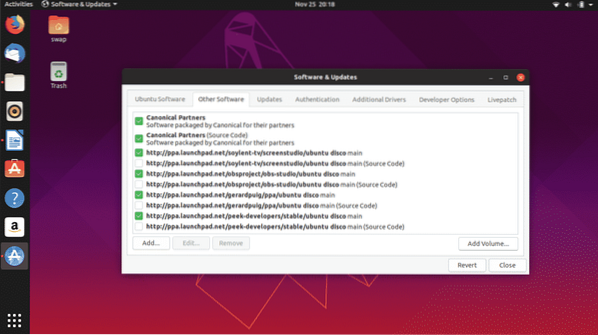
3. Инсталирајте недостајуће управљачке програме
Иако Убунту аутоматски открива и инсталира управљачке програме који недостају на вашем систему, ипак могу постојати неки управљачки програми попут управљачких програма за графику, које ћете можда морати ручно преузети и инсталирати. Ако имате наменске графичке картице компаније НВИДИА или Радеон, можда ћете морати ручно преузети одређену верзију графичких управљачких програма за играње видео игара или извршавање врхунских задатака.
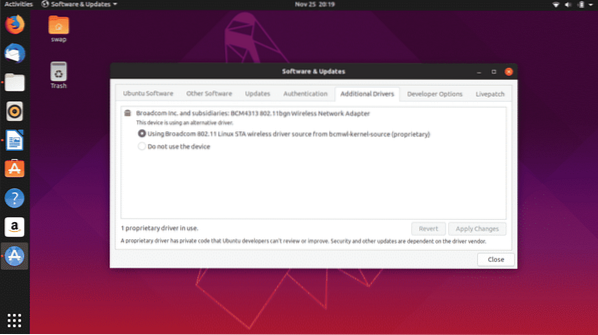
Слиједите овај пут да бисте преузели и инсталирали додатне управљачке програме који недостају.
Софтвер и ажурирања -> Изаберите Додатни управљачки програми таб -> овде ћете наћи листу додатних управљачких програма који се могу инсталирати на систем. Само следите упутства да бисте их инсталирали.
4. Инсталирајте ГНОМЕ Твеак Тоол
ГНОМЕ Твеак Тоол је сјајна апликација која вам омогућава подешавање Убунту-а и прилагођавање на неколико начина да бисте добили освежавајући изглед и поставили га према вашим захтевима.

Можете да промените укупан изглед и осећај окружења радне површине Убунту, промените подразумеване фонтове и прилагодите иконе радне површине, управљате екстензијама и пуно других ствари.
$ судо апт-гет инсталл гноме-твеак-тоол -и5. Омогући заштитни зид
УФВ је уграђени заштитни зид за Убунту и врло је поуздан. Подразумевано није омогућено и морате да га омогућите ручно. Једноставно следите ове кораке да бисте га омогућили на вашем Убунту-у.
Да омогући
$ судо уфв омогућиДа бисте њиме управљали у ГУИ-у
$ судо апт-гет инсталација гуфвОнемогућити
$ судо уфв онеспособити6. Инсталирајте свој омиљени веб прегледач
Убунту се испоручује са унапред инсталираним Мозилла Фирефок-ом, који је уједно и подразумевани веб претраживач на Убунту-у. Али многи од вас можда воле да користе неки други веб прегледач, као што ја лично преферирам сурфовање Интернетом у Гоогле Цхроме веб прегледачу који поред прегледавања интернета нуди толико функција. А друга пристојна опција је веб претраживач Опера.
Можете преузети .деб датотека из Гоогле Цхроме-а и Опера која ће бити покренута у Убунту Софтваре Центер одакле можете инсталирати одговарајући веб претраживач у Убунту-у.

Можете преузети .деб датотека из Гоогле Цхроме-а и Опера која ће бити покренута у Убунту Софтваре Центер одакле можете инсталирати одговарајући веб претраживач у Убунту-у.
7. Инсталирајте Синаптиц Пацкаге Манагер
Синаптиц Пацкаге Манагер је графички кориснички интерфејс за АПТ пакет менаџер који користи Убунту и друге Линук дистрибуције. Алат је врло једноставан за употребу и одлична алтернатива процесу наредбеног ретка за инсталирање и управљање разним софтверским пакетима.
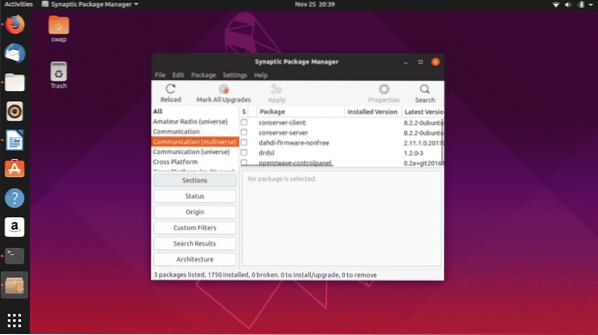
Убунту-ов софтверски центар има нека ограничења и Синаптиц Пацкаге Манагер их врло уредно превазилази дајући вам потпуну контролу над вашим системом.
Можете преузети и инсталирати Синаптиц Пацкаге Манагер директно из Убунту Софтваре Центер-а или покренути следећу команду у Терминалу.
$ судо апт-гет инсталл синаптиц8. Уклоните Аппорт
Многи од вас би могли приметити да се свако мало појављује неки правоугаони искачући прозор који говори да постоји извештај о паду и тражи да пошаљете извештај. Па, ово ме јако нервира, јер се ово појављује чак и када нема пада.
Па, можемо га једноставно уклонити покретањем следеће наредбе у Терминалу.
$ судо апт уклони аппорт аппорт-гтк9. Инсталирајте мултимедијалне кодеке
Неки мултимедијални кодови нису унапред инсталирани на Убунтуу, а њихово поседовање је неопходно за репродукцију мултимедијалних датотека као што су МП3, МПЕГ4, АВИ и друге најчешће коришћене мултимедијалне датотеке.
Можете једноставно инсталирати мултимедијалне кодеке инсталирањем Убунту Рестрицтед Ектрас пакета било из Синаптиц Пацкаге Манагер или из Терминал-а извршавањем следеће наредбе.
$ судо апт-гет инсталирајте Убунту-рестрицтед-ектрас10. Инсталирајте ГНОМЕ Ектенсионс
Једноставно инсталирање ГНОМЕ екстензија љуске можете подићи своје корисничко искуство на следећи ниво подешавањем интерфејса додавањем анимација и персонализацијом радне површине попут икона апликација, фонтова и многих других.
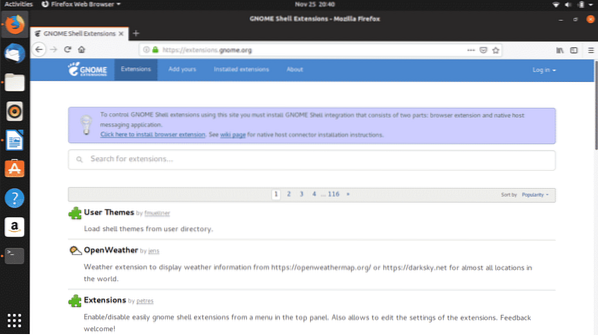
Проширења шкољке попут Опен Веатхер, Дасх то Панел и Усер Тхемес су нека од обавезних проширења.
Само идите на хттпс: // ектенсионс.гноме.орг / да преузмете и инсталирате жељене екстензије.
11. Инсталирајте Јаву
ЈАВА је неопходан за ефикасно коришћење многих програма и веб локација, па стога његово постојање на Убунту-у мора бити неопходно. Инсталирајте Јаву помоћу следеће наредбе у терминалу.
$ судо апт-гет инсталирај опењдк-11-јдк12. Инсталирајте Снап Сторе
Снап је олакшао задатак програмерима да тамо дистрибуирају апликације разним корисницима помоћу различитих дистро-а. Апликације као што су ВЛЦ, Скипе, Спотифи и Маилспринг могу се инсталирати само на Убунту и друге дистрибуције помоћу Снап пакета или Снап Сторе.

Снап Сторе можете преузети директно из Убунту софтверског центра.
13. Подесите свој налог поште помоћу Тхундербирда
Многи професионалци који раде морају да буду повезани са својим поштанским налогом цео дан, тако да је наменски клијент за пошту који ће остати повезан са поштом опција. Тхундербирд је задати клијент поште у Убунту-у и долази у пакету са инсталационим пакетом.

Само треба једном да наведете своје име, адресу е-поште и лозинку за налог поште, а тхундербирд ће вас увек одржавати повезанима са налогом поште.
14. Подешавање пречица на тастатури
Једна од ствари које волим код Убунту-а је та што можете да конфигуришете пречице на тастатури према својој потреби. Можете подесити пречице на тастатури за репродукцију следеће песме, отварање апликације, пребацивање између више прозора апликација и за многе задатке.
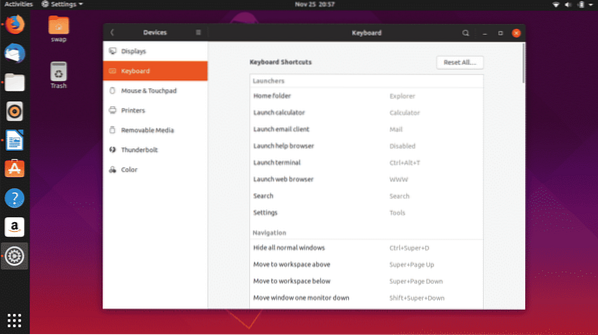
Конфигурисање тастерских пречица је једноставно и једноставно, само следите пут Подешавања -> Уређаји -> Тастатура где са списка тастерских пречица можете да подесите своје личне поставке.
15. Побољшајте перформансе батерије
Неки од вас су можда приметили већу потрошњу батерије на Убунтуу у поређењу са Виндовсом. Па, потпуно је специфичан за хардвер и можемо га прилагодити да бисмо добили додатне сате.
Само инсталирајте ТЛП који је алат за управљање напајањем који ради у позадини да би смањио потрошњу батерије.
$ судо апт-гет инсталл тлп тлп-рдв$ судо системцт1 омогућава тлп
16. Инсталирајте ВИНЕ
ВИНЕ (Вино није емулатор) није савршено, али лако и поуздано средство за коришћење Виндовс апликација на Убунтуу. Овај алат може бити веома користан за многе, посебно за оне који требају да раде на више платформи попут програмера апликација и веб-а.
Можете инсталирати ВИНЕ преко терминала помоћу следеће наредбе.
$ судо апт-гет инсталирај вине6417. Инсталирајте Мицрософт Фонтс
Да, можете инсталирати Мицрософт фонтове у Убунту и друге Линук дистрибуције. Можете их инсталирати у једноставним корацима користећи Убунту Софтваре Центер или Синаптиц Пацкаге Манагер.
Отворите било који и потражите Мицрософт, а затим ће се приказати резултати Ттф-мсцорефонтс-инсталлер. То је ваш Мицрософтов пакет фонтова, само кликните на Инсталирај дугме и сачекајте да заврши инсталацију.
18. Морате знати наредбе за чишћење система
За несметано функционисање система неопходно је одржавање чистоће од нежељених датотека и нежељене кеш меморије. То можете учинити помоћу следећих команди.
За чишћење делимичних паковања
$ судо апт-гет аутоцлеанДа бисте уклонили неискоришћене зависности
$ судо апт-гет ауторемовеДа бисте аутоматски очистили апт-цацхе
$ судо апт-гет цлеан19. Инсталирајте Флатпак
Флатпак је Федора софтверски услужни програм који вам омогућава приступ већем броју апликација и софтверских пакета у Линуку и разним дистрибуцијама. Много апликација које можда нећете наћи у Софтваре Центер-у, али помоћу Флатпака ово можете заобићи.
Пре свега инсталирајте Флатпак на Убунту користећи следећу команду.
$ судо апт-гет инсталирај флатпакПо завршетку инсталације, да бисте интегрисали флатпак додатак са софтверским центром, извршите следећу команду у Терминалу.
$ судо апт-гет инсталл гноме-софтваре-плугин-флатпакСада да бисте добили пуни приступ свим апликацијама на хттпс: // флатхуб.орг / дом, инсталирајте Флатхуб спремиште помоћу следеће наредбе.
$ флатпак ремоте-адд - ако не постоји флатхубхттпс: // флатхуб-орг / репо / флатхуб.флатпакрепо
20. Изаберите да ли желите да омогућите или онемогућите прикупљање података
Убунту и друге дистрибуције Линука прикупљају системске хардверске податке за анализу хардвера на којем се користи тренутни ОС и користе информације за побољшање и пружање ажурирања стабилности с времена на време.
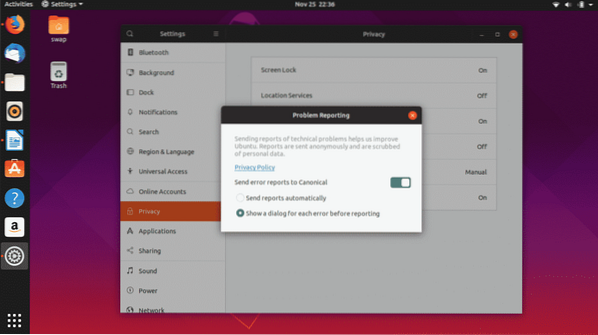
Ако не желите да делите системске податке, увек можете да их онемогућите следећи ове једноставне кораке.
Подешавања -> Приватност -> Пријављивање проблема, у овом прозору онемогућите прекидач поред Шаљите извештаје о грешкама компанији Цаноницал.
21. Подесите мрежне рачуне
Неопходно је остати повезан са разним налозима на друштвеним мрежама и услугама е-поште и било би вам драго да то знате, можете интегрисати све популарне налоге у Убунту.
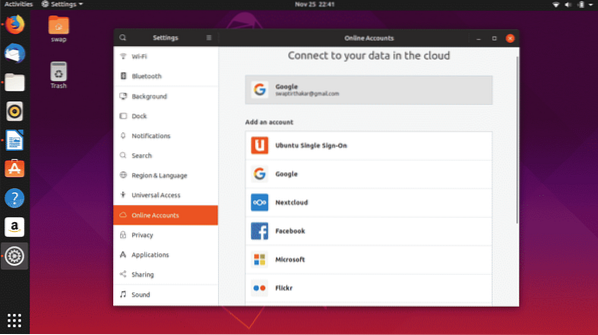
22. Инсталирајте ПлаиОнЛинук
ПлаиОнЛинук је графички интерфејс ВИНЕ-а који вам омогућава да играте видео игре засноване на оперативном систему Виндовс и Виндовс софтвер као што су Мицрософт Оффице, Медиа Плаиер итд. на Линук-у.
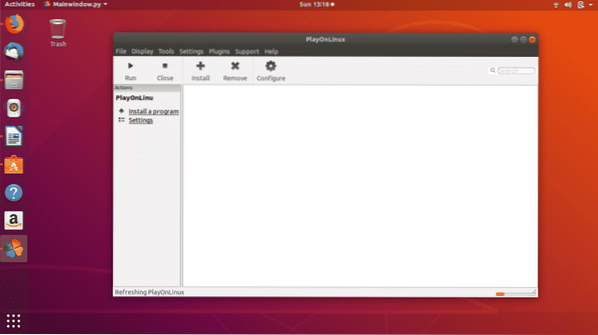
Иако је заснован на ВИНЕ-у, врло лако ћете га користити, јер га графички кориснички интерфејс чини једноставним и лаким. Можете га лако инсталирати из Убунту софтверског центра или покретањем следеће наредбе у терминалу.
$ судо апт-гет инсталирај плаионлинук24. Инсталирајте Стеам
Ако сте велики љубитељ видео игара попут Цоунтер Стрике: Глобал Оффенсиве и Дота 2, онда морате инсталирати стеам на Убунту. Откад је Валве представио Стеам за Линук, игре на Линуку постале су стварна ствар.
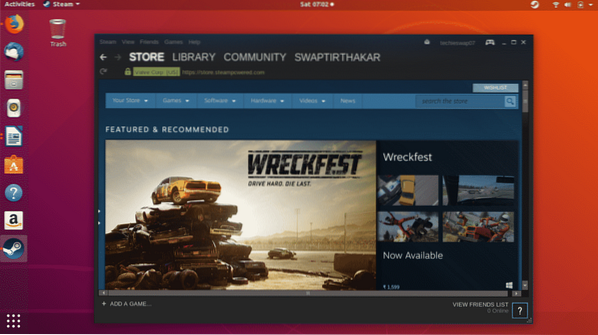
Ево мог водича за инсталирање Стеама на Убунту.
15. Инсталирајте ВЛЦ
ВЛЦ је свеобухватни медијски плејер и најпоузданији који може репродуковати било које традиционалне или модерне медијске датотеке. То је једна од првих ствари које инсталирам кад год инсталирам нови ОС, јер волим да слушам своју омиљену музику док радим.
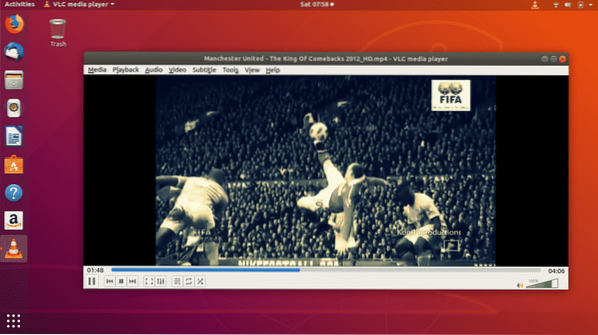
Подржава различите формате медијских датотека попут МП3, ААЦ, ДВ Аудио, МП4, ФЛВ, АВИ и многе друге популарне формате медијских датотека.
$ судо снап инсталл влц25. Инсталирајте Скипе
Скипе је обавезна апликација за видео позиве за оне који за посао морају да одрже пуно видео конференција. Скипе је доступан за Линук и његове дистрибуције попут Убунту-а као Снап апликација. Поред видео и гласовних позива, дељење екрана на радној површини је још једна значајна карактеристика Скипе-а.
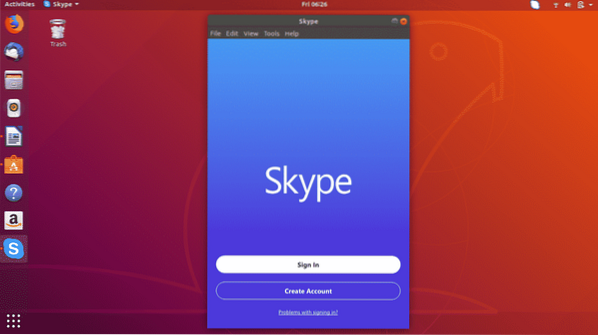
26. Инсталирајте ВордПресс Десктоп Цлиент
Ако морате да заобиђете ВордПресс веб локацију или имате сопствену ВордПресс веб локацију, онда можете њоме управљати директно са ВордПресс Десктоп Цлиент-а који је доступан за Убунту.
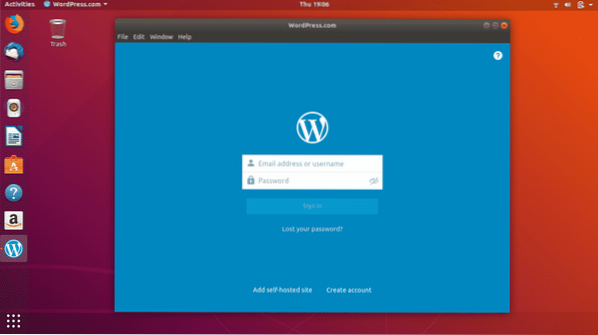
Можете га директно преузети и инсталирати директно из Убунту софтверског центра.
27. Омогућите ноћни режим у Убунту-у
Ако морате да радите до касно у светлости на рачунару, онда је Убунту посветио режим ноћног светла како би заштитио ваше очи. Стандардно плаво светло је штетно за очи, зато прођите кроз следеће кораке да бисте подесили временски период или аутоматски залазак сунца.

Подешавања -> Уређаји -> Ноћно светло, затим укључите прекидач.
28. Подесите подразумеване апликације
На нашим рачунарима углавном имамо неколико софтвера за исту намену, као што су Гоогле Цхроме, Мозилла Фирефок за прегледање Веба, мултимедијалне апликације за репродукцију песама и видео записа итд. Убунту вам омогућава да подесите подразумевану апликацију за веб, пошту, календар, музику, видео итд.
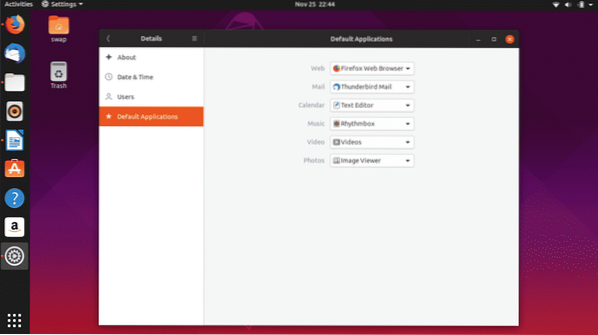
Подешавања -> Детаљи -> Подразумеване апликације; овде можете поставити жељену апликацију као подразумевану за различите категорије.
29. Инсталирајте Тимесхифт
Поседовање сигурносних копија и тачака враћања система је неопходно јер се може спасити од губитка важних података ако се у систему догоди било каква грешка. Тимесхифт је један од алата доступних за Убунту који можете користити за прављење резервних копија система.
Инсталирајте Тимесхифт покретањем следећих команди у Терминалу једну по једну.
$ судо адд-апт-репозиториј -и ппа: теејее2008 / ппа$ судо апт-гет упдате
$ судо апт-гет инсталл тимесхифт
30. Играјте се са различитим радним окружењем
ГНОМЕ је подразумевано окружење радне површине у Убунтуу и није само ограничено на то. Увек можете испробати различито окружење радне површине на Убунту-у, као што су МАТЕ, КДЕ, Циннамон и многи други.
Да бисте испробали МАТЕ, покрените следећу команду у терминалу.
$ судо апт-гет инсталирајте Убунту-мате-десктопДа бисте испробали Циннамон, покрените следећу команду у терминалу.
$ судо апт-гет инсталл циннамон-десктоп-окружењеДа бисте испробали КДЕ, покрените следећу команду у Терминалу.
$ судо апт-гет инсталл кде-стандард31. Прилагодите доцк
Доцк на левој страни Убунту радне површине који приказује закачене апликације као и тренутно покренуте апликације може се конфигурисати за величину икона, положај дока на радној површини итд.
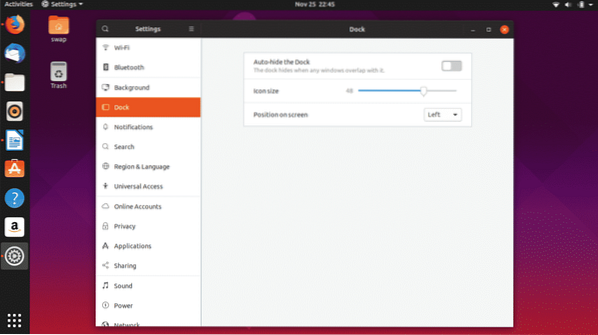
Иди на Подешавања -> Доцк да започнете дотеривање.
32. Инсталирајте ГС цоннецт: за кориснике Андроид телефона
Многи од нас користе Андроид телефоне, а ГС Цоннецт је апликација за Убунту која ће вам помоћи да интегришете свој телефон са Убунтуом. Помоћу ове корисне апликације можете да шаљете СМС са Убунту радне површине, делите и преносите датотеке, синхронизујете обавештења и радите много више.
ГС Цоннецт је директно доступан у Убунту софтверском центру за преузимање и инсталирање.
33. Инсталирајте Убунту Цлеанер
ЦЦлеанер је једна од најбољих и најчешће коришћених апликација на Виндовс-у за ослобађање простора. Нажалост, ЦЦлеанер није доступан за Убунту, али постоји поуздана алтернатива за Убунту и.е. Убунту Цлеанер.
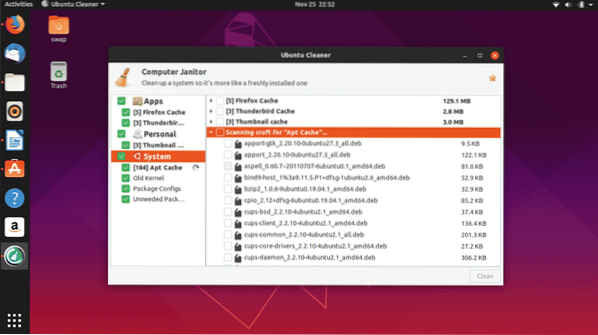
Убунту Цлеанер је бесплатна апликација отвореног кода која вам помаже да ослободите мало простора на диску док бришете кеш меморију прегледача.
$ судо адд-апт-репозиторијум ппа: герардпуиг / ппа$ судо апт-гет упдате
$ судо апт-гет инсталирајте Убунту-цлеанер
34. Подесите рачуне у облаку
Имати Цлоуд налог је неопходно да бисте чували све личне и важне документе на услугама у облаку како бисте им могли приступити са било ког места. Гоогле диск и Дропбок су један од најчешће коришћених Цлоуд налога.

Налог Гоогле диска можете да подесите једноставним одласком на мрежне налоге кроз подешавања и пријављивањем на Гоогле налог.
35. Укључите „Минимизуј на клик“ за Убунту Доцк
Убунту Доцк је присутан на левој страни прозора који можемо користити за покретање и управљање разним апликацијама. Али можете омогућити функцију која ће вам омогућити покретање, враћање, пребацивање и минимизирање једноставним кликом на икону апликације.
Покрените следећу команду у терминалу и спремни сте.
гсеттингс сет орг.гноме.шкољка.проширења.кликни за акцију „умањи“
36. Инсталирајте Атом Тект Едитор
Развио га је ГитХуб, Атом је бесплатни уређивач текста отвореног кода и један од најбољих за свакодневни рад, као и за програме и програме за кодирање. Подржава разне програмске језике као што су Ц, Ц ++, Ц #, ХТМЛ, ЈаваСцрипт, ПХП и разне друге популарне програмске језике међу програмерима и програмерима.

37. Инсталирајте СимплеСцреенРецордер
СимплеСцреенРецордер је једноставан, али врло моћан снимач екрана за радну површину који ћете наћи за Убунту. Лаган је и врло једноставан за употребу, развијен на основу КТ.
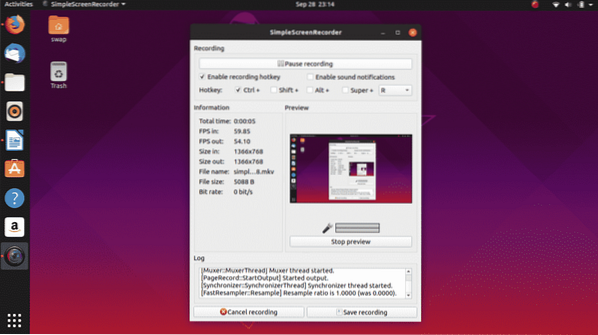
Преглед уживо, снимање одређеног дела екрана и подршка за више видео и аудио формата једна су од кључних карактеристика овог снимача екрана.
$ судо апт-гет упдате$ судо апт-гет инсталирајте симплесцреенрецордер
38. Инсталирајте ГИМП
ГИМП (ГНУ Имаге Манипулатион Софтваре) је бесплатан алат за уређивање слика отвореног кода за Линук и његове дистрибуције. ГИМП је одлична и поуздана алтернатива Адобе Пхотосхопу коју морате купити.
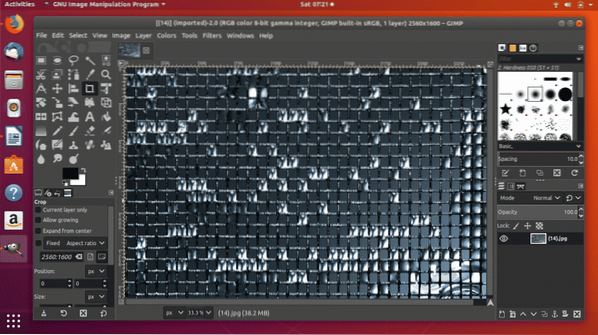
$ судо апт-гет упдате
$ судо апт-гет инсталл гимп
39. Инсталирајте Цоол Ретро Терм
Ако желите да осетите старе ЦРТ мониторе на радној површини, постоји одлична алтернатива традиционалном терминалу на Убунту и.е. Цоол Ретро Терм. Ово ће вас подсетити на стара времена рада на командној линији и осећаћете носталгију.

$ судо апт-гет упдате
$ судо апт-гет инсталл цоол-ретро-терм
40. Инсталирајте ОпенСхот
ОпенСхот је сјајан бесплатан алат за уређивање видео записа отвореног кода за Линук и његове дистрибуције. Долази са одличним карактеристикама за којима сваки видео едитор или креатор жуди.
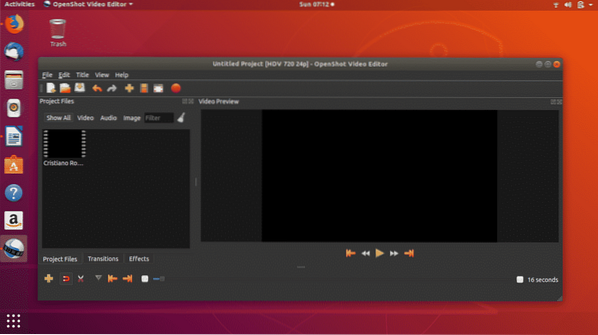
$ судо апт-гет упдате
$ судо апт-гет инсталл опенсхот-кт
Ово је 40 ствари које бисте требали урадити након инсталирања нове копије Убунту-а на ваш систем. Ако имате било каквих питања у вези са Линуком и Убунтуом, слободно нас питајте на @ЛинукХинт и @СвапТиртхакар.
 Phenquestions
Phenquestions


